過去に、Apple Watchで用意されている文字盤の中で、インフォグラフとソーラーダイヤルを紹介をしましたが、前述のもの以外にも提供されている文字盤(watchOS7対応)を解説するシリーズ企画の第12弾となります。
Apple Watchの魅力の一つに、多種多様な時計の文字盤が用意されていることがあります。
こちらのページでは、watchOS7で提供されているカウントアップという文字盤について、画像や説明、用意されているカスタマイズ要素を紹介し、また管理人の独断と偏見によるタイプ診断からの評価、使い道をご説明しています。
この文字盤の魅力が、少しでも伝わればと思います。
目次
カウントアップ概要
カウントアップは、四隅にコンプリケーションの設置ができるアナログ文字盤上で、ストップウォッチ機能を表示・計測できるものになります。これにより、ストップウォッチ単体だけの表示ではなく、その他の情報を文字盤で同時に視認できるのが特長になります。
文字盤公式説明
カウントアップ文字盤で経過時間を把握できます。メインの12時間表示のダイヤルをタップして、外側のベゼルのマーカーを分針に合わせるだけです。Digital Crownを回してタイマーの長さを設定し、再度ダイヤルをタップして計時を開始します。終了したら、赤い経過時間ボタンをタップするか、Digital Crownを押して文字盤をデフォルトの状態に戻すことができます。
Apple Watch公式アプリの文字盤ギャラリーより
文字盤グラフィック
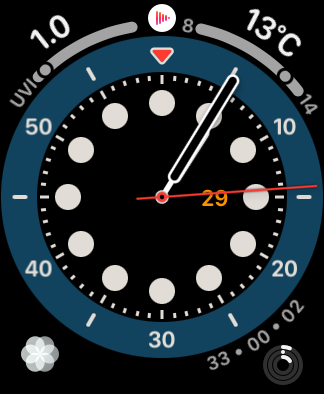
通常表示と常時表示の比較
常時表示はSeries5と6の2モデルのみ対応となります。下に2つの表示の写真を並べて掲載しましたが、通常表示と常時表示の違いが少なく、
- 秒針
- プライベートな情報(下の写真ではアクティビティのリング)
が非表示になっているところです。


しかし、経過時間を計っている時にはさらにもう1か所表示内容が異なるところがありますが、そちらは下の比較写真にありますが、常時表示になると経過時間が分単位でのみ表示され、また通常では経過時間の周りの背景赤く取り囲まれていたものが、常時表示では背景色がなくなっていることも分かりました。


文字盤設定画面
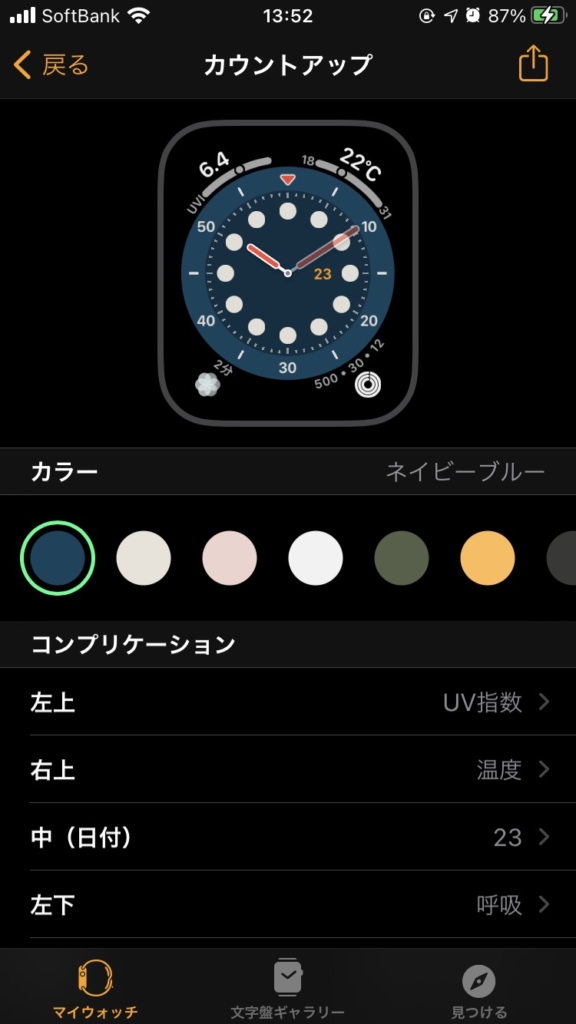
カウントアップで設定できる項目として、
- カラー
- コンプリケーション
以上、2つが用意されています。
今から、1つ1つ説明していきます。
カラー
カウントアップで用意されている配色は、相当な数になります。なお、GMTでは1日を日中と夜間の2つに分け、それぞれ異なる色を配色しているため、1つの設定に2色ペアになっています。なお、色分けは私の個人的な主観が入ってしまっているので、こちらをご覧になっている皆さんからすると、うん?と思う振り分け方があるかもしれませんが、ご容赦願います。なんと全部で88種類もありました!
なお、下記の9色に限ってはダイヤル部分だけ配色が変わりますが、下の写真左側のコンプリケーションの色はライトグレイのままで変化はありません。一方で下の写真右側がレッドに変更をしたものですが、コンプリケーション情報の一部の配色もレッドに変化していることが分かると思います。
- ネイビーブルー
- アイボリー
- ペールピンク
- ホワイト
- エバーグリーン
- マンゴー
- スレート
- ウォームグレイ
- ウォーターメロン
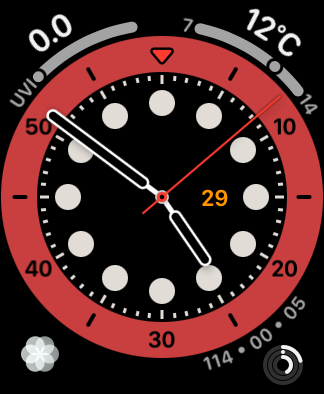

- アイボリー
- ウォームグレイ
- ホワイト
- ソフトホワイト
- スレート
- ペールピンク
- レッド
- オレンジ
- クレメンタイン
- アプリコット
- ピーチ
- パパイヤ
- クムクワット
- ライトオレンジ
- ピンクサンド
- ライトピンク
- ビンテージローズ
- グレープフルーツ
- ピンク
- エレクトリックピンク
- ピンクストラス
- ネオンピンク
- ドラゴンフルーツ
- ハイビスカス
- プラム
- ローズレッド
- カメリア
- フラミンゴ
- ウォーターメロン
- マンゴー
- メローイエロー
- レモンクリーム
- イエロー
- ポレン
- カナリアイエロー
- フラッシュライト
- フラッシュ
- ゴールド
- ローズゴールド
- イエローゴールド
- エバーグリーン
- グリーン
- スペアミント
- ミント
- ベリル
- シーフォーム
- ノーザンブルー
- ストームグレイ
- カクタス
- パイングリーン
- キプロスグリーン
- ターコイズ
- ライトブルー
- サーフブルー
- ブルー
- ロイヤルブルー
- セルリアン
- アジュール
- パシフィックグリーン
- ブルーコバルト
- ダークティール
- ブルーホライゾン
- ディープネイビー
- リネンブルー
- デニムブルー
- ミッドナイトブルー
- オーシャンブルー
- デルフトブルー
- ネイビーブルー
- ライラック
- インディゴ
- パープル
- ウルトラバイオレット
- ラベンダーグレイ
- ラベンダー
- アラスカンブルー
- ミストブルー
- キャメル
- ウォルナット
- ストーン
- アンティークホワイト
- クリーム
- ぺブル
- ココア
- コースタルグレー
- ダークオリーブ
- カーキ
コンプリケーション
コンプリケーションが設置できるのは以下の5か所になります。
- 左上 → ①
- 右上 → ②
- 中(日付) → ③
- 左下 → ④
- 右下 → ⑤
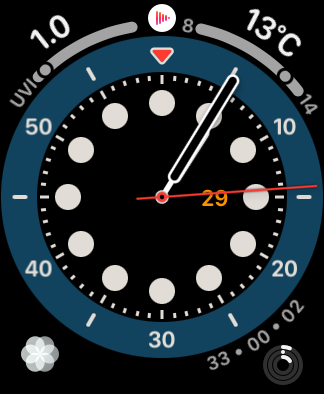
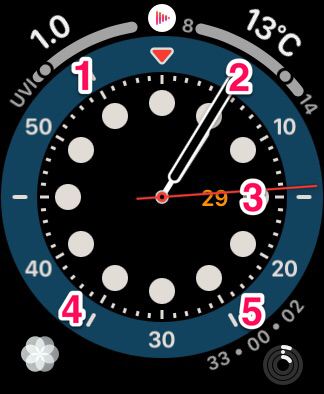
おすすめコンプリケーション
カラーにおすすめのコンプリケーションを設置個所ごとにご紹介します。
左上・右上・左下・右下
文字盤の四隅に設置できるコンプリケーションでの表示は曲線型になるので、曲線形のグラフ、または曲線のテキスト表示ができるのが向いていると思います。具体的には、
- 天気・気温
- 気象状況
- 降水確率
- バッテリー
- ミュージック
になります。
中(日付)
この場所に設置できるコンプリケーションは、
- カレンダー
の日付だけしか設置できないレアなコンプリケーションの配置場所になります。日付を設定しない場合、オフが唯一の選択肢となります。
ストップウォッチの設定方法
まずは、カウントアップの文字盤で、下の写真のように赤色の円形で囲われた中の部分のいずれの箇所を軽くタップしてみてください。
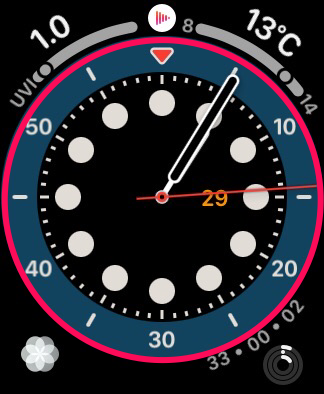
すると下の画面になります。そこで矢印で示したところにある【開始】をタップすると、

時間の計測が始まります。さらに、矢印で示した赤く囲われているストップウォッチ部分をタップすると、
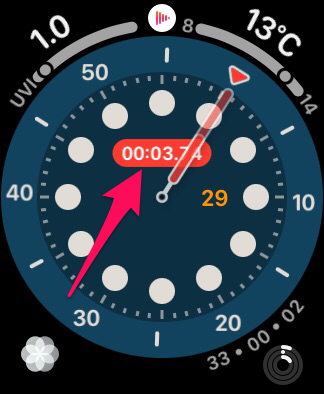
ストップウォッチだけがApple Watchの画面いっぱいに広がります。【続ける】をタップすると元の画面に戻り、【停止】をタップすると計測が止まります。
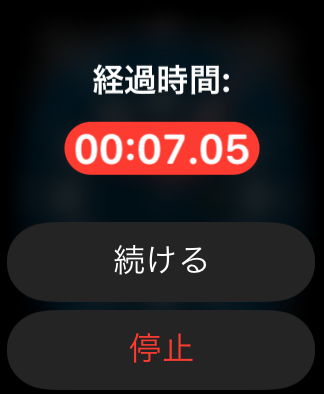
時間を遡って計測したい場合
リアルタイムで計測をするのではなく、過去に少し遡ってから現在の経過時間を確認したい場合についての設定方法を紹介します。
まずは、カウントアップの文字盤で、下の写真のように赤色の円形で囲われた中の部分のいずれの箇所を軽くタップしてみてください。
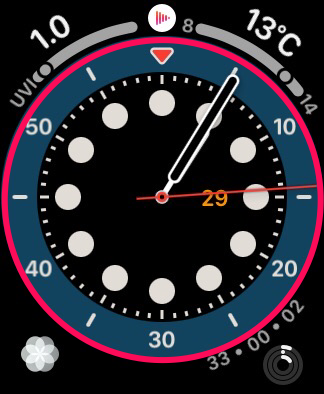
すると下の画面になります。この画面で、デジタルクラウンを回転させると下の画面で青く円形で囲われている部分が回転するので、どれくらいの分数を遡るのかを決めて、

今回はすでに10分経っているところから計測するとして、時針を10のところになるまで回転させてから、【開始】をタップすると
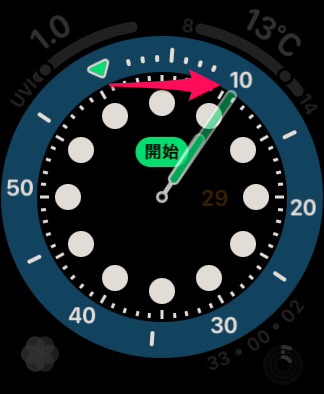
計測当初から10分足された状態からカウントを始められます。具体的な利用用途がパッと思い浮かびませんが、この機能が役に立つ用途もきっとあるのでしょうね。
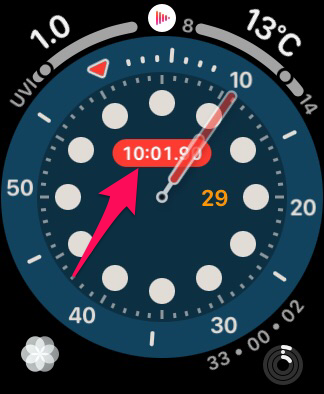
文字盤タイプ診断
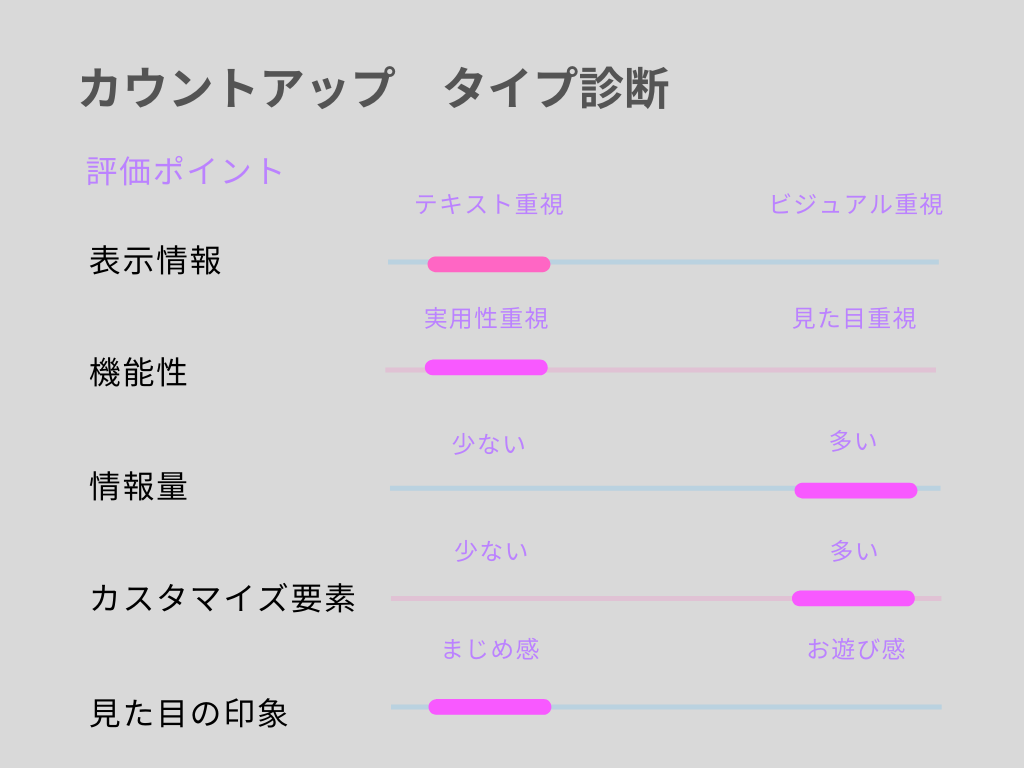
カウントアップという文字盤は、
- 表示される情報としては、現在の時刻やストップウォッチ機能、5つのコンプリケーションによってい伝えられるのはテキスト重視となり
- 機能性については、時間の経過を測るストップウォッチが文字盤上で直接利用できる事より、実用性を重視しており
- 表示される情報量は、時間の計測、そして5つのコンプリケーションによって多くもたらされ
- カスタマイズ要素は、経過時間も過去に遡ることができ、コンプリケーションも5つ表示できることから多くて
- 見た目の印象は、クロノグラフを彷彿とさせるような高機能アナログ時計のまじめ感のある
文字盤となっていると思います。
[itemlink post_id=”17793″]
GEOの買取では
Apple Watch 買取価格10%UPキャンペーン中
2022/10/23 23:59まで
